Amazonや楽天、Yahooなどの物販メインのブロガーの強力なツール、Pochipp pro(ポチップ プロ)の導入手順を解説します。
特に著者のような時間に制約のある副業ブロガーには、セール情報の自動取得やクリック率の計測などチェックをいれるだけで設定できるので大きな味方になります。
すでに無料プラグインのポチップを利用していれば5~10分程度で終わりますし、ポチップの導入から考えても20分程度で完了します。
Pochipp pro(ポチップ プロ)の導入に際に事前に用意しておくもの
ポチッププロを導入するとき事前に手元に設定用のIDやクレジットカードを準備しておけばスムーズに設定できます。
- Amazon・楽天・Yahoo・メルカリのアフィリエイトID
- ポチッププロ支払い用のクレジットカード
Pochipp pro(ポチップ プロ)の料金
2024.4月現在の料金です。
- 月額550円
- 年額5,000円(月換算416円)
Pochipp pro(ポチップ プロ)導入手順
ポチッププロの導入は、5ステップで完了します。
- 無料プラグインのポチップをインストールする
- ポチップのアフィリエイト設定をする
- ポチッププロを購入する
- ポチッププロのファイルをWordPressにインストール
- ポチッププロの設定をする(ボタンなどのデザイン設定)
1、無料プラグインのポチップをインストールする
ポチッププロを利用するには、まずは無料のプラグイン「ポチップ」本体のインストールが必要です。
ポチップはWordPressの公式プラグインなので、WordPressの管理画面からインストールします。
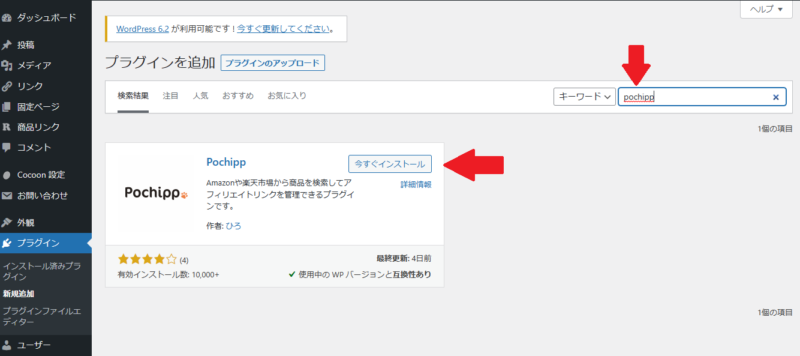
- WordPressの管理画面のプラグイン
- 新規追加
- 【Pochipp】と入力
- 今すぐインストールをクリック
- インストール後に「有効化」をクリック
非常に簡単なのですぐできます。
2、ポチップのアフィリエイト設定をする
このアフィリエイト設定ができていないと商品リンクが機能しないので、まず先にアフィリエイト設定をしましょう!
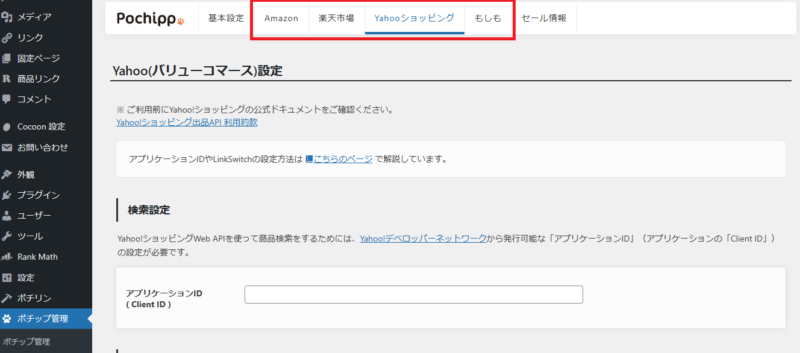
- WordPressの管理画面
- ポチップの管理
- ポチップの設定
- 各種アフィリエイトの設定
レンタルサーバーがConoHa WINGの場合は「WAF」はOFFにしてください。
参考リンク:ConoHa WING Cocoon設定で【閲覧できません】と出たときの対処法
参考リンク:もしもアフィリエイトの登録方法と注意点
ポチップの公式サイトでも設定方法を解説してくれています。
ポチップはメルカリアンバサダーにも対応
ポチップはメルカリのアフィリエイトプログラムである「メルカリアンバサダー」にも対応しました。
設定画面にメルカリアンバサダーのIDを入力するだけで設定は完了です。
またボタンの表示・非表示も簡単にできるのでメルカリを利用しているかたはぜひ設定してみてください。
詳細はポチップにメルカリアンバサダーを設定する方法をご覧ください。
3、ポチッププロを購入する
ポチッププロは買い切り型ではなくサブスク型なので使用する間は支払いが発生します。
- ポチップの公式サイトへ
- 「Pochipp Proを今すぐ購入する」をクリック
- 月額か年額か選択
- 支払い
- ライセンスキーをコピー(後で設定します)
4、ポチッププロのファイルをWordPressにインストール&有効化
- 「ダウンロードリンク」からzipファイルをダウンロード。
- WordPressにプラグインをアップロード。
- インストール&有効化
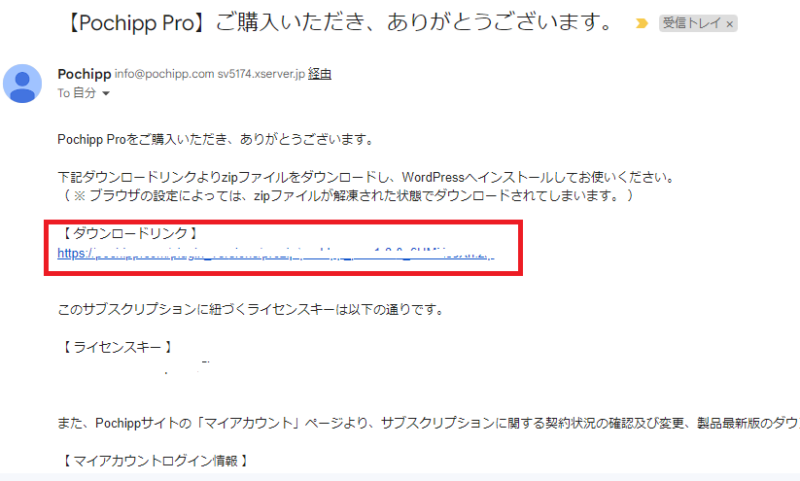
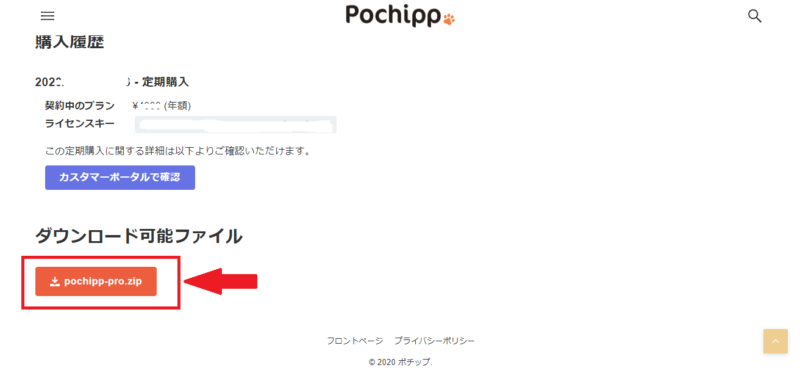
購入後、設定したメールアドレスに「ダウンロードリンク」が記載してあるのでリンクをクリック。(ポチップのマイアカウント画面からもダウンロードできます)
PCにダウンロードできたら、WordPressの管理画面のプラグイン→新規追加をクリック。
ダウンロードしたzipファイルはそのままでOKです。
そのまま使用するので解凍はしないでください。
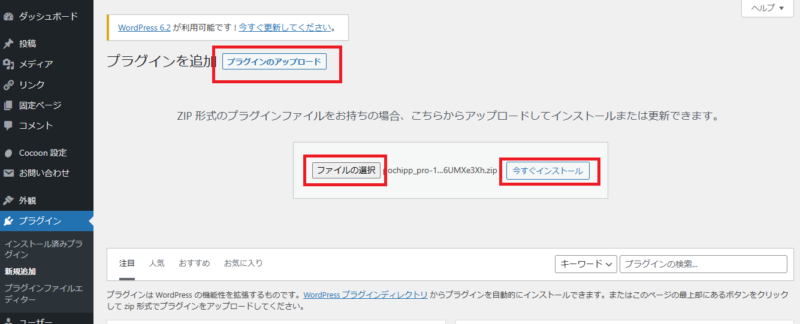
一番上の「プラグインをアップロード」をクリック。
「ファイルの選択」をクリックし、先ほどダウンロードしたzipファイルを選択→「今すぐインストール」をクリック。
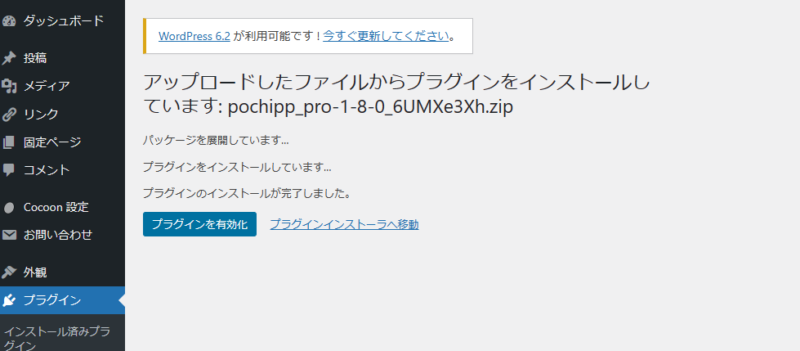
「プラグインを有効化」をクリック。
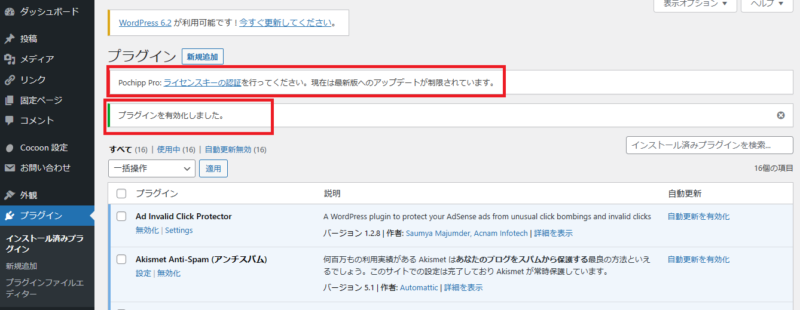
有効化ができたら「ライセンスキー」をコピペしたら完了です。
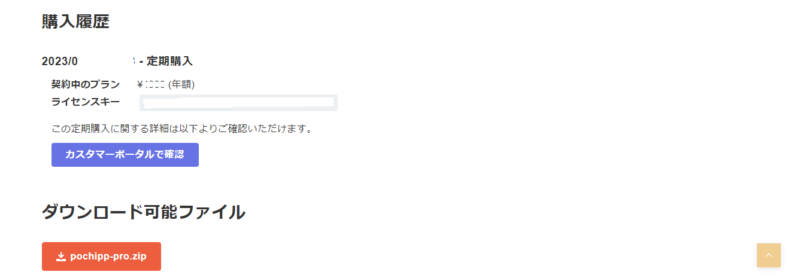
5、ポチッププロの設定をする
あとはライセンスキーの入力だけなのですぐに終わります。
ポチップ管理の設定の一番右に「ライセンス」の項目ができているので、「ライセンスキー」をコピペし「設定を保存」をクリックしたら完了です。
一度このタイミングでボタン表示などのデザイン設定もいじってみても良いと思います。
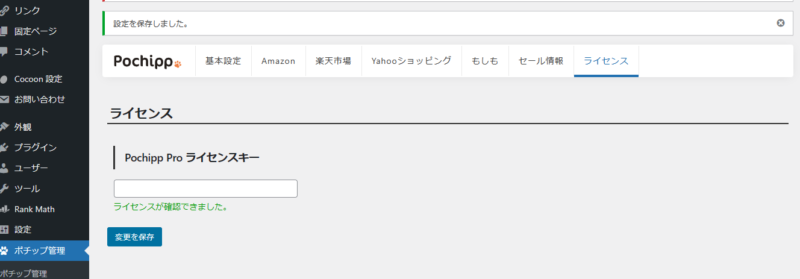
各設定変更をする場合、レンタルサーバーがConoHa WINGの場合は「WAF」はOFFにしてください。
参考リンク:ConoHa WING Cocoon設定で【閲覧できません】と出たときの対処法
- WordPressの管理画面
- ポチップの管理
- ポチップの設定
- ライセンスのPochipp Proライセンスキーに先ほどコピーしたものを貼り付け
- 設定を保存をクリック
セールの自動取得の設定
個人的にポチッププロの最大の魅力の「セール自動取得機能」もチェックを入れるだけなので設定してしまいましょう!
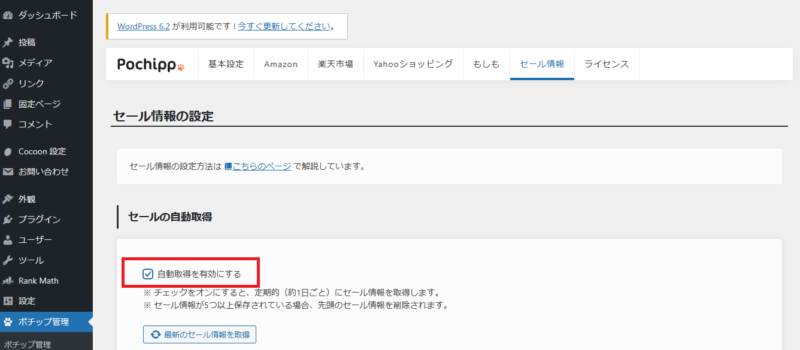
- WordPressの管理画面
- ポチップの管理
- ポチップの設定
- セール情報
- 自動取得を有効にするにチェックを入れて変更を保存をクリック
ポチップのボタンなどのデザインの設定をする
- ポチップ管理
- ポチップ設定
- 基本設定
設定変更も簡単なのでお好みで色々試してみてください。
ポチッププロの機能
ポチッププロにすると下記機能が使えるようになります。
- セール自動取得機能
- 口コミリンク表示機能
- クリック率計測機能
- セール複数設定機能
- カスタムボタンセール設定
- お知らせバー表示機能(SWELLのみ)
参考リンク:【ブログ初心者におすすめ】ポチッププロのおすすめ機能
Pochipp pro(ポチップ プロ)導入手順 まとめ
- 無料プラグインのポチップをインストールする
- ポチップのアフィリエイト設定をする
- ポチッププロを購入する
- ポチッププロのファイルをWordPressにインストール
- ポチッププロの設定をする(ボタンなどのデザイン設定)
一度設定してしまえば、セール情報は自動取得してくれますし、クリック率計測もできるので物販アフィリエイトの強い味方になってくれます。
Pochipp pro(ポチップ プロ)を導入の参考になれば幸いです
関連記事:【ブログ初心者におすすめ】ポチッププロのおすすめ機能
関連記事:リンカーからポチッププロへ移行手順まとめ
おすすめ記事
こちらの記事もぜひ読んでみてください!













コメント